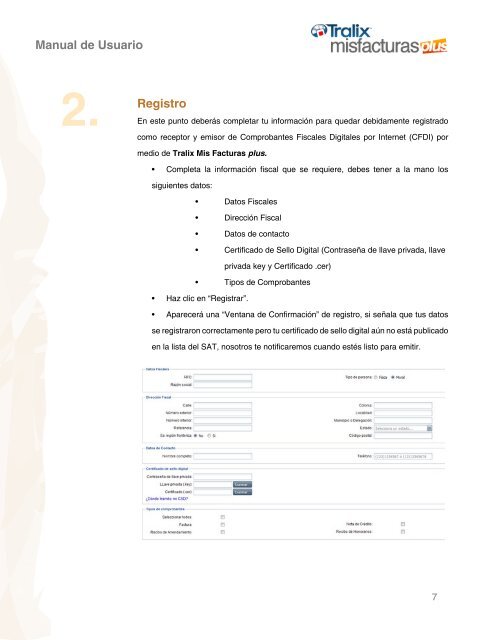Manual de Usuario - Mis Facturas Plus - MisFacturas.Net
Manual de Usuario - Mis Facturas Plus - MisFacturas.Net
Manual de Usuario - Mis Facturas Plus - MisFacturas.Net
Create successful ePaper yourself
Turn your PDF publications into a flip-book with our unique Google optimized e-Paper software.
<strong>Manual</strong> <strong>de</strong> <strong>Usuario</strong><br />
2. Registro<br />
En este punto <strong>de</strong>berás completar tu información para quedar <strong>de</strong>bidamente registrado<br />
como receptor y emisor <strong>de</strong> Comprobantes Fiscales Digitales por Internet (CFDI) por<br />
medio <strong>de</strong> Tralix <strong>Mis</strong> <strong>Facturas</strong> plus.<br />
• • Completa la información fiscal que se requiere, <strong>de</strong>bes tener a la mano los<br />
siguientes datos:<br />
• • Datos Fiscales<br />
• • Dirección Fiscal<br />
• • Datos <strong>de</strong> contacto<br />
• • Certificado <strong>de</strong> Sello Digital (Contraseña <strong>de</strong> llave privada, llave<br />
privada key y Certificado .cer)<br />
• • Tipos <strong>de</strong> Comprobantes<br />
• • Haz clic en “Registrar”.<br />
• • Aparecerá una “Ventana <strong>de</strong> Confirmación” <strong>de</strong> registro, si señala que tus datos<br />
se registraron correctamente pero tu certificado <strong>de</strong> sello digital aún no está publicado<br />
en la lista <strong>de</strong>l SAT, nosotros te notificaremos cuando estés listo para emitir.<br />
7